Начисление командировочных: шпаргалка для бухгалтера — СКБ Контур
Как в программе 1С:Зарплата и управление кадрами 3.1 оформить начисление командировочных расходов (суточные, расходы на проезд, жилье и прочие расходы)?
+7 (495) 784-71-73
Написать нам
Имя*
Фамилия*
Телефон *
E-mail*
Сообщение
Я даю согласие на обработку персональных данныхВаша заявка принята. Мы решим ваш вопрос в течение 2-х рабочих часов!
Стать клиентом 1С
Имя: *
Фамилия: *
Телефон: *
E-mail*
Сообщение
Я даю согласие на обработку персональных данныхСпасибо! Ваша заявка принята.
Мы свяжемся с вами в ближайшее время!
Заказать обратный звонок 1С
Имя: *
Фамилия: *
Телефон: *
Я даю согласие на обработку персональных данныхСпасибо! Мы свяжемся с вами через несколько минут
Pro 1C
Вопрос:
Как в программе 1С:Зарплата и управление кадрами 3.1 оформить начисление командировочных расходов (суточные, расходы на проезд, жилье и прочие расходы)?
Ответ:
Сначала необходимо создать новое начисление через раздел «Настройка» — «Начисления». В назначении указываем «Доход в натуральной форме» и выбираем, что начисление выполняется по отдельному документу. Данный доход не облагается НДФЛ, поэтому устанавливаем соответствующий флажок на вкладке «Налоги, взносы, бухучет».
Для начисления расходов по командировке сотруднику создаем документ «Доход в натуральной форме», в котором указываем в графе «Вид дохода» созданное нами начисление.
Свидетельство о регистрации СМИ: Эл № ФС77-67462 от 18 октября 2016 г. Контакты редакции: +7 (495) 784-73-75, [email protected]
По этой теме
Pro 1C
Как в программе 1С:Зарплата и управление персоналом ред. 3.1 сформировать отчет ЕФС-1 подраздел1.1.?
Pro 1C
Как вручную внести изменения в пояснение к бухгалтерской отчетности «Корректировка данных отчетного налогового периода» в программе 1С:Бухгалтерия предприятия ред. 3.0?
Pro 1C
Как в программе 1С Бухгалтерия предприятия 3.
Подробнее
Обучение 1С
1С:ФРЕШ
Маркировка в 1С
Бухгалтерский аутсорсинг
1С:ИТС
1С:Документооборот 8
1C:ERP
Сопровождение 1С
Внедрение 1С
Аренда программ 1С
1С:Управление нашей фирмой 8
1С:Комплексная автоматизация 8
1С в облаке
Выбор сопровождения 1С
1С:Управление торговлей 8
Выбор программы 1С
1С:БухОбслуживание
1С:БГУ 8
1С:ЗУП 8
Сервисы 1С
1С:Бухгалтерия 8
14.11.2022 — 24.11.2022
Курс повышения квалификации
Практический курс. Бухгалтерская отчетность бюджетных и автономных учреждений. Порядок составления, правила проверки, устранение рисков допущения ошибок
15.11.2022 — 16.11.2022
Вебинар
ОНЛАЙН.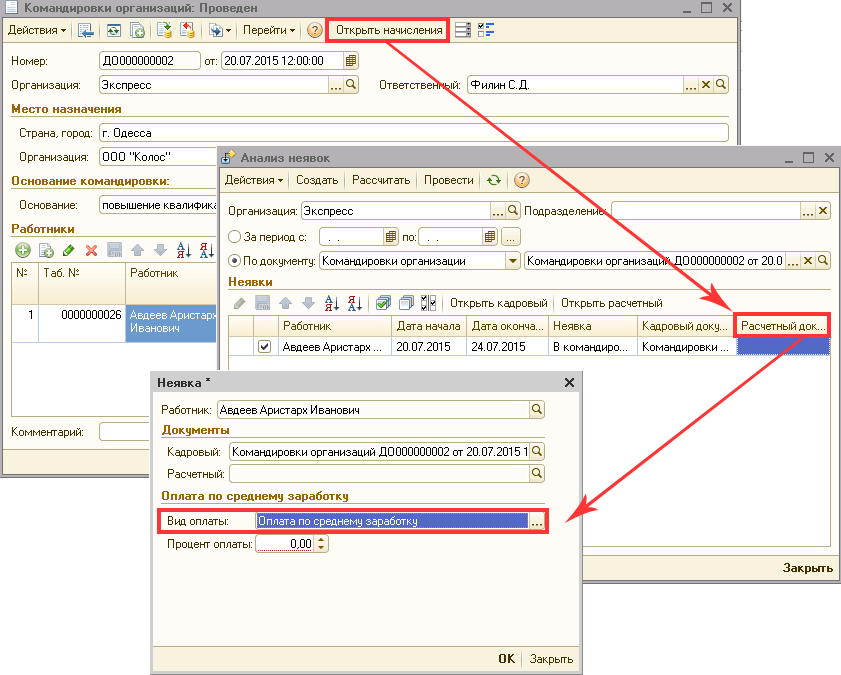 Новые ФСБУ и их влияние на показатели отчетности — готовимся к формированию
бухгалтерской отчетности за 2022 год
Новые ФСБУ и их влияние на показатели отчетности — готовимся к формированию
бухгалтерской отчетности за 2022 год
Email:
Поздравляем! Вы успешно подписались на рассылку
Нет
Получите полный доступ к КонсультантПлюс бесплатно!
Попробовать
Да
Вы переходите в систему КонсультантПлюс
Перейти
Командировка в 1С: ЗУП
Начальные настройки программы для начисления командировки
Чтобы создать документ «Командировка» в программе 1С: Зарплата и управление персоналом, необходимо включить данную опцию. Для этого перейдите в раздел «Настройка», выберите пункт «Расчет зарплаты» и откройте ссылку «Настройка состава начислений и удержаний».
Перейдите на вкладку «Учет отсутствий» и поставьте галочку рядом с полем «Командировка». Если в организации присутствуют внутрисменные командировки и длительные командировки, поставьте соответствующие галочки.
Далее перейдите в раздел «Зарплата» и выберите пункт «Командировки». Если вы не видите данный пункт в разделе «Зарплата», скорее всего, он скрыт. Чтобы его добавить в панель навигации, нажмите на кнопку с шестеренкой справа и выберите пункт «Настройка навигации». Из левой части окна перенесите пункт «Командировки» в правую часть и нажмите на кнопку «ОК».
Как создать документ «Командировка»
Чтобы создать документ «Командировка», нажмите на кнопку «Создать». В открывшемся окне укажите месяц, организацию и дату документа. Далее выберите из справочника сотрудника, для которого вы оформляете командировку.
Вкладка «Главное»
Укажите период: дату начала и дату окончания командировки. Если командировка длительная и на период отсутствия сотрудника ставка освобождается, поставьте соответствующую галочку. Флажок «Учитывать МРОТ при оплате по среднему заработку» установлен по умолчанию.
Флажок «Учитывать МРОТ при оплате по среднему заработку» установлен по умолчанию.
Для того чтобы посмотреть из каких данных сложился средний заработок, который программа рассчитала автоматически, нажмите на карандаш рядом с суммой. При необходимости вы можете изменить эти данные. Если кнопка со стрелочками красная, это означает, что нужно сделать расчет: нажмите на эту кнопку, чтобы сумма командировочных рассчиталась автоматически.
Выберите способ выплаты: в межрасчетный период, с зарплатой или с авансом и укажите дату выплаты.
Вкладка «Начислено (подробно)»
Здесь вы можете посмотреть подробный расчет суммы командировочных.
Вкладка «Стаж ПФР»
Здесь указывается информация о территориальных условиях труда: меняются ли они для сотрудника на период командировки, включается ли период командировки в стаж для досрочного назначения пенсии.
Вкладка «Дополнительно»
Здесь вы можете указать счет бухгалтерского учета, а также данные для печати.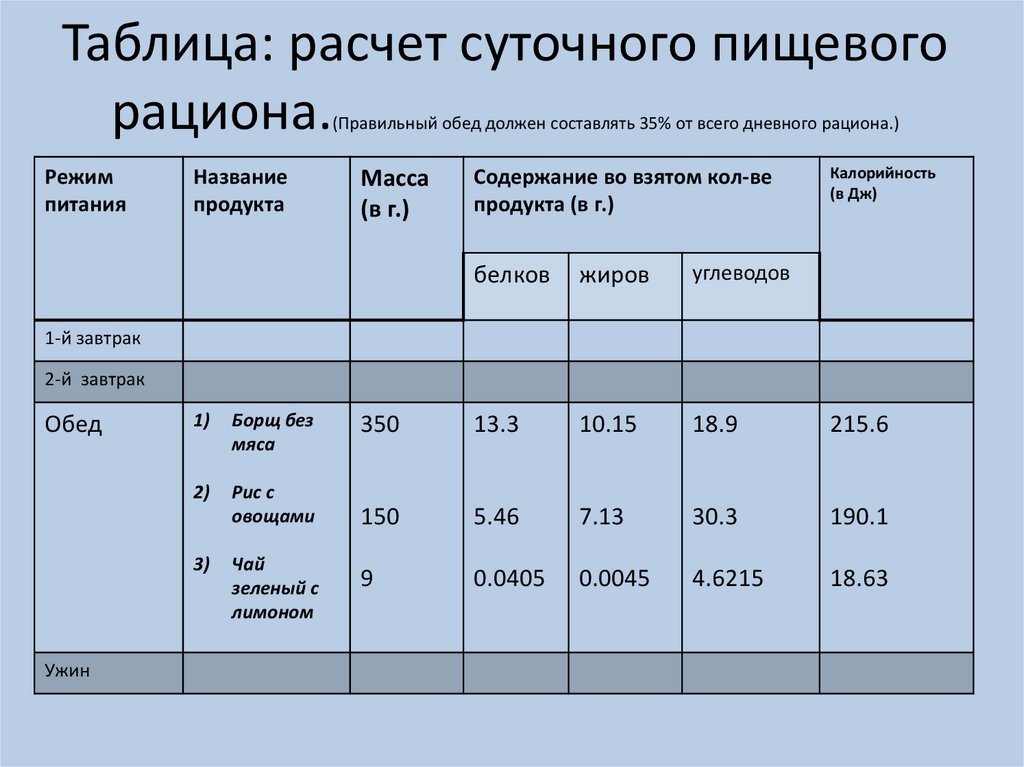 После того как вы заполните все поля, проведите документ.
После того как вы заполните все поля, проведите документ.
По кнопке «Печать» вам будут доступны печатные формы документов: приказ о направлении в командировку, командировочное удостоверение, служебное задание, расчет среднего заработка, подробный расчет начислений.
Для выплаты командировочных нажмите на кнопку «Выплатить». Программа создаст документ «Ведомость в банк». Чтобы отправить в командировку несколько человек, воспользуйтесь документом «Командировка группы».
Кстати, как исправить документ «Командировка» и провести доначисление и перерасчет, мы рассказали в этой инструкции.
Разбор случаев, когда командировка выпадает на выходные дни
Командировка может выпасть не только на рабочий день, но и на выходной. В документе «Командировка» оплата по среднему заработку рассчитывается только за рабочие дни нахождения в командировке. В такой ситуации необходимо зарегистрировать документ «Работа в выходные и праздники».
Чтобы включить данную опцию, перейдите в раздел «Настройка», выберите пункт «Расчет зарплаты», перейдите по ссылке «Настройка состава начислений и удержаний».
Документ «Работа в выходные и праздники» расположен в разделе «Зарплата». Чтобы создать новый документ, нажмите на кнопку «Создать». Укажите дни работы. С помощью команд «Подбор» или «Добавить» добавьте нужного сотрудника.
Если требуется согласие работника, поставьте галочку рядом с полем «Согласие в выходной и праздничный день получено». После того как вы заполните все поля, проведите документ.
Оплата работы в выходные и праздничные дни рассчитывается с помощью документа «Начисление зарплаты и взносов». Для этого перейдите в раздел «Зарплата», выберите пункт «Все начисления», нажмите на кнопку «Создать» и выберите документ «Начисление зарплаты и взносов».
Для того чтобы посмотреть, какие сотрудники в данный момент находятся в командировке, отпуске или отсутствуют по другим причинам, воспользуйтесь кадровым отчетом. Перейдите в раздел «Кадры», выберите пункт «Кадровые отчеты».
Видеоинструкция
Посмотреть видеоинструкцию «Командировка в ЗУП 3.1» вы можете на нашем канале 42Clouds — 1С Онлайн
Приятного просмотра!
Defense Finance and Accounting Service > MilitaryMembers > travelpay > ArmyPcs > En-Route-Travel
Финансово-бухгалтерская служба обороны > MilitaryMembers > travelpay > ArmyPcs > En-Route-TravelПерейти к основному содержанию (нажмите Enter).
ГлавнаяВоенныеЧленыпутешествияармияПКВ пути
1-888-332-7411
Часто задаваемые вопросы
askDFAS
Поездки по маршрутуПравила совместных поездок (JTR), глава 5, часть A
Поездки в пути — это право, которое позволяет вам получать компенсацию за личные и зависящие от вас поездки.
Денежная компенсация вместо транспортных расходов (MALT) — это компенсация пробега военнослужащим и их иждивенцам во время переезда PCS. Когда участник и иждивенцы переезжают в рамках программы PCS, возмещение MALT разрешается для двух POC, если они используются. MALT оплачивается из расчета за милю официальной дистанции каждой части пути. Ставка MALT за авторизованный POC составляет 0,18 долл. США за милю для поездок PCS, начинающихся 1 января 2022 г. или после этой даты.
Путешествие на иждивении. Иждивенцы должны быть авторизованы в Приказе PCS. Для поездки OCONUS требуется командное спонсорство, включающее имя всех иждивенцев и дату рождения или брака.
Суточные:
Суточные для иждивенца , путешествующего с военнослужащим
- 75% суточных для каждого иждивенца в возрасте 12 лет и старше; и
- 50% от суточных членских ставок на каждого иждивенца в возрасте до 12 лет.

Суточные для иждивенца , путешествующего отдельно
- Один иждивенец, путешествующий отдельно. Иждивенцу разрешается такая же суточная ставка, которая была бы разрешена участнику для поездки (100% суточных).
- Два или более иждивенца путешествуют по отдельности. Когда двое или более иждивенцев путешествуют вместе, но отдельно от участника, участнику разрешается получать суточные в размере:
- 100% на одного иждивенца в возрасте 12 лет и старше; и
- 75% для каждого другого иждивенца в возрасте 12 лет и старше, путешествующего с этим иждивенцем; и
- 50% на каждого иждивенца в возрасте до 12 лет, путешествующего с этим иждивенцем.
Что вам нужно знать:
- Поездки разрешены на одну поездку для вас и ваших иждивенцев из старого места службы в новое.
- Если ваши иждивенцы НЕ путешествуют с вами, они выполняют рейс в более позднюю/раннюю дату, обязательно отметьте «без сопровождения» в блоке 12 формы 1351-2 и заполните отдельную форму 1351-2 для их поездки даты.
 Уточните на 1351-2, кто едет.
Уточните на 1351-2, кто едет.
Нужна дополнительная информация?
Дополнительную информацию можно найти в главе 5 JTR
Страница обновлена 11 октября 2022 г.
Командировочные авансы и предоплата
Командировочные расходы обычно несут сотрудники, преподаватели и студенты от имени университета. Дорожные авансы — это средства, время от времени выдаваемые тем, кто имеет право на их получение, для покрытия путевых расходов. Предоплаченная поездка представляет собой уже потраченные деньги (например, перелеты, расходы на гостиницу и т. д.) до ожидаемой поездки. Для целей бухгалтерского учета эти средства учитываются как активов на балансе университета до их исчерпания. Дополнительную информацию об авансе см. в Политике университета 3.21, «Авансы, мелкие денежные средства и дебиторская задолженность».
На этой странице: Авансы по клирингу | Управление авансом
Выплата аванса
- Поездки
- Местные проекты
- Плата за участие
Примечания:
- Корнелл может авансировать средства в особых случаях, а именно на поездки, проекты на месте и взносы за участие.

- Как правило, авансы предоставляются только преподавателям, сотрудникам и студентам Корнелла.
- Единицы должны напрямую взимать с операционных счетов расходы, связанные с посетителями.
Командировки
Авансы на командировки обрабатываются и возмещаются через Concur. См. Дополнения на веб-сайте Travel.
Top
Site Projects
Процедуры расчета авансов по проекту сайта такие же, как и для расчета авансов на командировки (см. выше), за одним исключением:
- По завершении проекта ответственное подразделение должно предоставить документацию, учитывающую все расходы по проекту. Этот отчет подтверждает, что все платежи по проекту завершены. Это также снижает риск дублирования оплаты за проекты, в которых участвуют несколько человек, многочисленные источники поддержки и т. д.
Как правило, окончательный отчет должен включать следующее:
- Имя каждого лица, участвующего в проекте
- Отношение человека к проекту (преподаватель, студент и т.
 д.)
д.) - Даты и место поездки участника
- Вид расходов на каждого человека (например, транспорт, питание, проживание, аренда автомобиля, прочее и т. д.)
- Способ оплаты каждого расхода (например, оплата другим учреждением, по воздушному заказу, по предыдущему запросу на оплату и т. д.)
Top
Плата за участие
Эти авансы обеспечивают наличными с целью выплаты ряда небольших сумм людям, участвующим в исследовательских проектах.
- Использовать платежный запрос для погашения аванса, даже если деньги не причитаются получателю платежа
- Приложите документы, подтверждающие сумму, выплаченную каждому участнику. Документация должна включать имя участника, сумму в долларах, дату оплаты и, если возможно, подпись участника .
Примечание: Если вы не можете указать имя участника из соображений конфиденциальности, укажите, что информация является конфиденциальной и что ее можно получить у «главного исследователя» по запросу.

 Уточните на 1351-2, кто едет.
Уточните на 1351-2, кто едет.
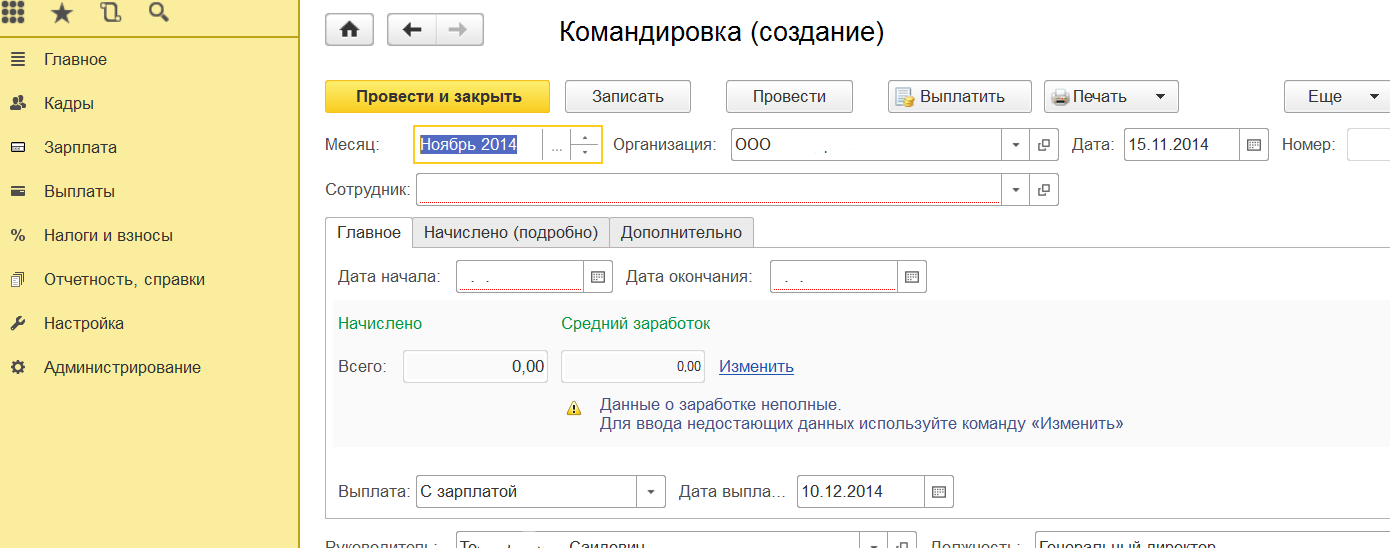 д.)
д.)
Об авторе